OneDrive ist die von Microsoft erstellte Online-Dokumentenspeicherlösung, die im Lieferumfang von Windows 10 enthalten ist. Sie kann zum Speichern Ihrer Dokumente und anderer Daten online in der Cloud verwendet werden. Es bietet auch die Synchronisierung gespeicherter Daten auf allen Ihren Geräten. In diesem Artikel erfahren Sie, wie Sie das OneDrive-Desktopsymbol in Windows 10 hinzufügen.
wie man Text in paint.net biegt
![]()
OneDrive wird seit Windows 8 mit Windows gebündelt. Es handelt sich um die von Microsoft entwickelte Komplettlösung, mit der der Benutzer auf jedem PC, auf dem er sich mit Microsoft anmeldet, dieselben Einstellungen, Dateien und dasselbe Erscheinungsbild haben kann Konto. Früher als SkyDrive bekannt, wurde der Dienst vor einiger Zeit umbenannt.
Die Synchronisierungsfunktion in OneDrive basiert auf dem Microsoft-Konto. Um OneDrive verwenden zu können, müssen Sie zuerst eine erstellen. Neben OneDrive kann das Microsoft-Konto verwendet werden, um sich bei Windows 10, Office 365 und den meisten Online-Microsoft-Diensten anzumelden.
So fügen Sie das OneDrive-Desktopsymbol in Windows 10 hinzu , Mach Folgendes.
Werbung
Wie lösche ich Nachrichten im Messenger auf meinem iPhone?
- Öffne das Registrierungseditor App .
- Gehen Sie zum folgenden Registrierungsschlüssel.
HKEY_CURRENT_USER Software Microsoft Windows CurrentVersion Explorer HideDesktopIcons NewStartPanel
Sehen Sie, wie Sie zu einem Registrierungsschlüssel wechseln mit einem Klick .
- Ändern oder erstellen Sie rechts einen neuen 32-Bit-DWORD-Wert mit dem Namen '{018D5C66-4533-4307-9B53-224DE2ED1FE6}'. Standardmäßig sind die Wertdaten 1, was bedeutet, dass das OneDrive-Symbol vom Desktop ausgeblendet wird. Setzen Sie den Wert auf 0, um das OneDrive-Desktopsymbol sichtbar zu machen.
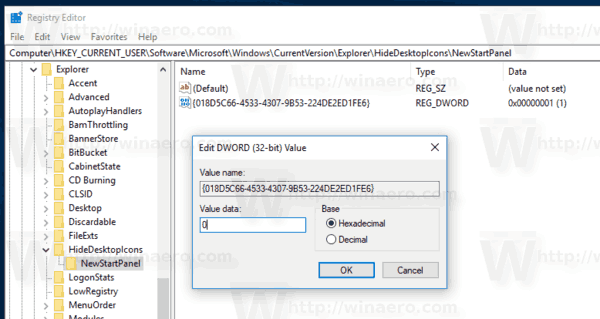 Hinweis: Auch wenn Sie es sind unter 64-Bit-Windows Sie müssen noch einen 32-Bit-DWORD-Wert erstellen.
Hinweis: Auch wenn Sie es sind unter 64-Bit-Windows Sie müssen noch einen 32-Bit-DWORD-Wert erstellen. - Drücken Sie F5 auf Ihrem Desktop, um ihn zu aktualisieren. Das Symbol wird sofort angezeigt.
![]()
Um Zeit zu sparen, können Sie die folgenden gebrauchsfertigen Registrierungsdateien herunterladen.
Registrierungsdateien herunterladen
Wenn Sie eines Tages von OneDrive zu einer alternativen Lösung wie Dropbox für die Dateisynchronisierung wechseln möchten, gibt es eine Möglichkeit, die OneDrive-App zu deinstallieren. In den letzten Versionen von Windows 10 hat Microsoft die Möglichkeit bereitgestellt, es direkt von Apps und Funktionen zu deinstallieren. Das ausführliche Tutorial finden Sie im Artikel Eine offizielle Möglichkeit, OneDrive unter Windows 10 zu deinstallieren .




![Wie oft klingelt ein Telefon? [Erklärt]](https://www.macspots.com/img/blogs/94/how-many-times-does-phone-ring.jpg)




